Finestra porta Aeotec Sensore 6.
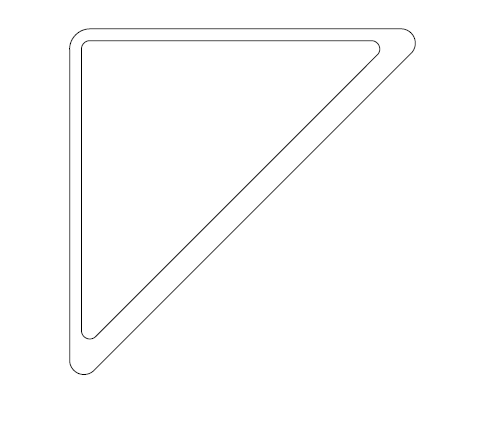
Aeotec Door Window Sensor 6 è stato sviluppato per registrare lo stato di porte e finestre e trasmetterlo tramite Z-Wave PlusÈ alimentato da Aeotec Gen5 tecnologia. Puoi saperne di più su ES – Sensore per porte e finestre 6 [PDF] seguendo quel link.
Per vedere se il sensore per porte e finestre 6 è compatibile o meno con il tuo sistema Z-Wave, fai riferimento al nostro Confronto gateway Z-Wave listato. Le specifiche tecniche di ES – Sensore per porte e finestre 6 [PDF] può essere viewed a quel link.
Familiarizzare con il sensore per porte e finestre.
Contenuto della confezione:
1. Unità sensore.
2. Piastra di montaggio posteriore.
3. Magnete (×2).
4. Nastro biadesivo (×2).
5. Viti (×3).


Informazioni importanti sulla sicurezza.
Si prega di leggere attentamente questa e altre guide del dispositivo. La mancata osservanza delle raccomandazioni stabilite da Aeotec Limited può essere pericolosa o causare una violazione della legge. Il produttore, l'importatore, il distributore e/o il rivenditore non saranno ritenuti responsabili per eventuali perdite o danni derivanti dalla mancata osservanza delle istruzioni contenute in questa guida o in altri materiali.
Tenere il prodotto e le batterie lontano da fiamme libere e calore estremo. Evitare la luce solare diretta o l'esposizione al calore.
Il sensore per porte/finestre 6 è destinato esclusivamente all'uso interno in luoghi asciutti. Non utilizzare in damp, luoghi umidi e/o bagnati.
Contiene piccole parti; tenere lontano dai bambini.
Avvio veloce.
Installazione del sensore per porte e finestre
L'installazione del sensore per porte e finestre prevede due passaggi principali: il sensore principale e il magnete. Il tuo sensore per porte e finestre utilizzerà la tecnologia wireless per parlare una volta con la tua rete Z-Wave abbinato alla tua rete Z-Wave.
Scegliere dove posizionare il sensore per porta/finestra nella tua casa è importante tanto quanto l'effettivo fissaggio sulla superficie.
Che sia per motivi di sicurezza o di intelligence, il tuo sensore:
1. Dovrebbe essere apposto all'interno e lontano da fonti di umidità.
2. Posizionato entro 30 metri da un altro dispositivo Z-Wave che sia un gateway o non sia alimentato da batterie.
3. Il magnete e il sensore principale devono essere distanti meno di 1.6 cm per l'installazione del magnete piccolo o 2.5 cm per l'installazione del magnete grande. Il sensore principale deve essere fissato alla porta o alla finestra e il magnete deve essere fissato al telaio. Il magnete e il sensore principale devono separarsi quando si apre la porta o la finestra.
4. Non deve essere montato su un telaio metallico.

Fissa la piastra di montaggio posteriore e il magnete su una superficie.
La piastra di montaggio posteriore può essere fissata mediante viti o nastro biadesivo e deve essere montata sull'angolo dell'apice della porta. Il magnete deve essere apposto utilizzando nastro biadesivo e non può superare l'intervallo valido, vedere la figura sottostante.

Nota:
1. Ci sono 2 tipi di Magneti (Magnete 1: 30mm×6mm×2 mm, magnete 2: 30 mm×10mm×2 mm), la dimensione del magnete 2 è leggermente più grande del magnete 1, quindi il magnetismo del magnete 2 è più forte del magnete 1.
2. Puoi scegliere di installare ciascuno dei magneti sul telaio della porta in base alle tue esigenze o alla distanza tra la porta e il telaio, vedi la figura sotto.

3. I magneti non dovrebbero essere intorno ai bambini per evitare di ingoiare i magneti.
Quando la piastra di montaggio posteriore è fissata con il nastro biadesivo, pulire le due superfici da ogni traccia di olio o polvere con unamp asciugamano. Quindi, quando la superficie si è completamente asciugata, staccare un lato del nastro e fissarlo alla sezione corrispondente sul lato posteriore della piastra di montaggio posteriore.

Aggiunta del sensore alla rete Z-Wave
Con le tue piastre di montaggio pronte per contenere ogni componente del tuo sensore, è il momento di aggiungerlo alla tua rete Z-Wave.
1. Lascia che il tuo controller/gateway primario Z-Wave entri in modalità di aggiunta/inclusione.
2. Prendi il tuo Sensore vicino al tuo controller primario.
3. Premi il pulsante di azione una volta sul tuo Sensore. IL verde GUIDATO Volere sbattere le palpebre.
4. Se il tuo sensore per porte e finestre è stato aggiunto con successo alla tua rete Z-Wave, il suo LED verde sarà fisso per 2 secondi e poi il LED arancione lampeggerà velocemente per 10 minuti se il sensore non riceve il comando Wake Up No More info da Controllore.
Se l'associazione non è andata a buon fine, il LED rosso apparirà fisso per 2 secondi e poi si spegnerà. Ripetere dal passaggio 1 in caso di coppia non riuscita.
Con il tuo Sensore ora funziona come parte della tua casa intelligente, sarai in grado di configurarlo dal tuo software di controllo domestico o applicazione telefonica. Fare riferimento alla guida per l'utente del software per istruzioni precise sulla configurazione IL Sensore finestra porta alle tue esigenze.
Attacca il tuo sensore alla sua piastra di montaggio posteriore
Con il tuo sensore aggiunto alla rete Z-Wave. È ora di inserire l'unità principale nel piastra sensore corrispondente.
Posizionare l'unità principale nella direzione in alto a sinistra sul montaggio posteriore, quindi spingere il sensore nella piastra di montaggio posteriore, come mostrato nella figura sottostante.
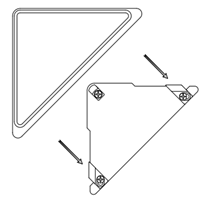
Al termine dell'installazione, è possibile verniciare il sensore per porte e finestre in modo che corrisponda al colore della porta.
Funzioni avanzate.
Invia una notifica di sveglia
Per poter inviare al sensore nuovi comandi di configurazione dal controller o gateway Z-Wave, è necessario riattivarlo.
1. Rimuovere l'unità sensore dalla piastra di montaggio posteriore, premere il pulsante di azione sul retro dell'unità del sensore e quindi rilasciare il pulsante di azione. Ciò farà sì che il LED diventi verde per indicare che si è attivato e ha inviato una notifica di riattivazione
comando al controller/gateway.
Se desideri mantenere attivo il sensore più a lungo, segui i passaggi 2 e 3.
2. Se desideri che il sensore rimanga attivo più a lungo, tieni premuto il pulsante di azione sul retro dell'unità sensore finché il LED non diventa giallo (3 secondi), quindi il sensore si riattiverà per 10 minuti. Durante questo tempo, il LED arancione lampeggerà velocemente mentre è attivo.
3. Al termine della configurazione del sensore durante il periodo di attivazione di 10 minuti, è possibile riattivare il sensore toccando il relativo pulsante per disattivare la modalità di attivazione (e risparmiare la carica della batteria).
In alternativa, è possibile collegare il sensore porta/finestra 6 all'alimentazione USB per mantenere attiva l'unità per apportare modifiche alla configurazione. Alcuni gateway richiedono l'invio di una notifica di attivazione per continuare con la configurazione o le modifiche alle impostazioni dei sensori.
Rimozione del sensore dalla rete Z-Wave
Il tuo sensore può essere rimosso dalla tua rete Z-Wave in qualsiasi momento. Dovrai utilizzare il controller/gateway principale della tua rete Z-Wave. Per fare ciò, fare riferimento alla parte del rispettivo manuale del gateway che spiega come rimuovere i dispositivi dalla rete.
1. Metti il controller principale in modalità di rimozione del dispositivo.
2. Sblocca il sensore dalla piastra di montaggio posteriore e prendi l'unità sensore vicino al controller principale.
3. Premi il pulsante di azione sul sensore.
4. Se il tuo sensore per porte e finestre viene rimosso con successo dalla rete Z-Wave, il LED RGB diventerà un gradiente colorato per alcuni secondi e poi si spegnerà. Se la rimozione non è andata a buon fine, il LED RGB sarà fisso per 8 secondi e poi si spegnerà, ripetere il passaggio precedentes.
Inclusione non sicura.
Se vuoi il tuo sensore as un dispositivo non di sicurezza in tuo Rete Z-wave, è sufficiente premere il pulsante di azione una volta sul sensore per porte e finestre quando si utilizza un controller/gateway per aggiungere/includere il sensore. Il LED verde sarà acceso per 2 secondi e poi il LED arancione lampeggerà velocemente per 10 minuti (se il sensore non riceve il comando Wake Up No More Info dal controller primario) per indicare che l'inclusione è avvenuta con successo.
Passaggi rapidi:
- Metti il tuo gateway in modalità coppia.
- Tocca il pulsante sul sensore per porte e finestre 6
- Il LED lampeggerà in verde per indicare l'inclusione non sicura.
Inclusione sicura.
In modo da prendi il massimo vantaggiotagTra tutte le funzionalità del sensore per porte e finestre, potresti volere che il tuo sensore sia un dispositivo di sicurezza che utilizza un messaggio sicuro/crittografato per comunicare nella rete Z-wave, quindi è necessario un controller/gateway abilitato alla sicurezza per il Sensore finestra porta da utilizzare come dispositivo di sicurezza.
YÈ necessario premere il pulsante di azione del sensore 2 volte entro 1 secondo quando il controller/gateway di sicurezza avvia l'inclusione di rete. Il LED blu sarà acceso per 2 secondi e poi il LED arancione lampeggerà velocemente per 10 minuti (se il sensore non riceve il comando Wake Up No More Info dal controller primario) per indicare che l'inclusione è avvenuta con successo.
Passi veloci.
- Metti il tuo gateway in modalità coppia.
- Toccare il pulsante sul sensore per porte e finestre 2 volte entro 1 secondo.
- Il LED lampeggerà in blu per indicare l'inclusione sicura.
Test della connettività sanitaria.
È possibile determinare lo stato di salute della connettività del sensore per porte e finestre 6s al gateway utilizzando una funzione manuale di pressione, pressione e rilascio del pulsante indicata dal colore del LED.
1. Tenere premuto il pulsante di azione del sensore per porte e finestre 6
2. Attendi che il LED RGB diventi un colore viola
3. Rilasciare il pulsante di azione del sensore della finestra della porta 6
Il LED RGB lampeggerà con il suo colore viola durante l'invio di messaggi ping al gateway, al termine lampeggerà 1 dei 3 colori:
Rosso = cattiva salute
Giallo = Salute moderata
Verde = Grande Salute
Assicurati di guardare per il battito di ciglia, poiché lampeggerà solo una volta molto rapidamente.
Ripristina manualmente le impostazioni di fabbrica del sensore del finestrino della porta 6.
Questo metodo non è completamente consigliato a meno che il gateway non sia guasto e non si disponga ancora di un altro gateway per eseguire una disassociazione generale sul sensore per porte e finestre 6.
1. Tenere premuto il pulsante di azione del sensore per porte e finestre 6
2. Attendere finché il LED RGB non diventa di colore verde, quindi rilasciare. (Il LED cambierà da Giallo, Viola, Rosso, poi a Verde)
3. Se il tuo sensore per porte e finestre 6 è stato ripristinato correttamente alle impostazioni di fabbrica dalla sua rete precedente, il LED RGB sarà attivo con un gradiente colorato per 3 secondi. Quando si preme il pulsante di azione sul sensore per porte e finestre 6, il suo LED verde lampeggerà. Se la rimozione non è andata a buon fine, il LED verde rimarrà fisso per alcuni secondi quando si preme il pulsante di azione.
La batteria del tuo sensore.
Il sensore per porte e finestre ha una batteria al litio ricaricabile interna che durerà per 6 mesi con una carica completa quando è in condizioni di utilizzo normale. L'uscita del caricabatterie dovrebbe essere un terminale micro USB con le specifiche di uscita DC 5V/1A. Quando il sensore per porte e finestre è in stato di carica, il LED arancione sarà acceso. Se il LED arancione è spento e il LED verde rimane acceso, indica che la carica della batteria è completa.
Configurazioni più avanzate.
Puoi trovare configurazioni più avanzate per Door Window Sensor 6 nella nostra sezione Scheda tecnica sul nostro Freshdesk che può essere utilizzato per integrare Door Window Sensor 6 in un nuovo gateway o software, o utilizzarlo come riferimento per le configurazioni.



